Configuración de la luz ambiental
El brillo y el color de la luz de ambiente varían en función de factores ambientales como la ubicación (interior o exterior) o la iluminación (fluorescente o incandescente). Por este motivo, un mismo póster puede tener un aspecto diferente dependiendo del lugar donde se exponga.
Utilice las funciones de configuración de la luz ambiental para que los colores se ajusten automáticamente según el entorno, con el fin de mejorar visualmente los tonos de color del póster.
 Importante
Importante
- Esta función no se puede utilizar con algunas impresoras o tipos de papel.
- Impresión del gráfico de corrección de la luz ambiental
- Impresión seleccionando un número de gráfico
- Impresión especificando una fuente de luz y una temperatura de color
- Impresión ajustando los colores del monitor y de impresión
- Administración de la configuración de la luz ambiental
Impresión del gráfico de corrección de la luz ambiental
Imprima muestras de cuatro configuraciones de luz ambiental preparadas (impresión del gráfico).
 Importante
Importante
- Para esta función se requiere Light Source Check Tool. Descargue Light Source Check Tool desde nuestro sitio web e instálela.
- Light Source Check Tool podría no estar disponible en algunos entornos.
-
En el menú Herramienta (Tool), haga clic en Imprimir el gráfico de corrección de la luz ambiental... (Print Ambient Light Correction Chart...).
Aparecerá el cuadro de diálogo Imprimir gráfico (Print Chart).
-
Especifique la impresora que desea utilizar, el Tipo papel (Media Type), la Fuente de papel (Paper Source) y otros ajustes.
-
Haga clic en Imprimir (Print).
Se imprimirá el gráfico de corrección de la luz ambiental.
Impresión seleccionando un número de gráfico
Observe las cuatro muestras de la configuración de la luz ambiental (impresión del gráfico) y seleccione el número de la muestra cuyo tono de color coincida con el entorno de exposición del póster.
-
Imprima el gráfico de la configuración de la luz ambiental.
 Nota
Nota- Para la impresión del gráfico, consulte Impresión del gráfico de corrección de la luz ambiental.
-
En el área de tareas, haga clic en Imprimir (Print).
La vista cambiará a la pantalla Imprimir.
-
En Cal. impr. (Print Quality), seleccione Alta (High) o Más alta (Highest).
-
Especifique el número de Copias (Copies).
-
Marque la casilla de verificación Usar configuración de luz ambiental (Use Ambient Light Setting).
-
Observe los gráficos impresos y seleccione el número del gráfico en el que los colores de las cuatro imágenes tengan mejor aspecto.
 Nota
Nota- Observe los gráficos en el entorno de exposición del póster.
-
En la configuración de la luz ambiental, especifique el número del gráfico seleccionado.
-
Haga clic en Imprimir (Print).
La impresión se realizará de acuerdo con la configuración de la luz ambiental seleccionada.
Impresión especificando una fuente de luz y una temperatura de color
Imprima pósteres especificando la fuente de luz y la temperatura del color.
 Importante
Importante
- Para esta función se requiere el medidor de luz "i1" y Light Source Measure Tool. Descargue el medidor de luz "i1" o Light Source Measure Tool desde nuestro sitio web e instálelo en el ordenador que se utiliza para medir la luz ambiental.
-
Mida el tipo de fuente de luz y la temperatura del color con el medidor de luz "i1" y Light Source Measure Tool.
 Nota
Nota- Para obtener instrucciones sobre cómo medir el tipo de fuente de luz y la temperatura del color, consulte el archivo "LightSourceMeasureTool_English.pd" incluido con Light Source Measure Tool.
-
En el área de tareas, haga clic en Imprimir (Print).
La vista cambiará a la pantalla Imprimir.
-
En Cal. impr. (Print Quality), seleccione Alta (High) o Más alta (Highest).
-
Especifique el número de Copias (Copies).
-
Marque la casilla de verificación Usar configuración de luz ambiental (Use Ambient Light Setting).
-
En la configuración de la luz ambiental, haga clic en Configuraciones personalizadas (Custom Settings).
Aparecerá el cuadro de diálogo Configuración de la luz ambiental.
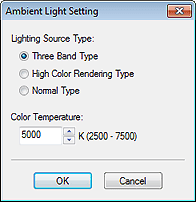
-
En Tipo de fuente de iluminación (Lighting Source Type), seleccione el tipo de fuente de luz medido con Light Source Measure Tool.
-
En Temperatura de color (Color Temperature), especifique la temperatura de color medida con Light Source Measure Tool.
-
Haga clic en Aceptar (OK).
-
Haga clic en Imprimir (Print).
La impresión se realizará de acuerdo con la configuración de la luz ambiental seleccionada.
Impresión ajustando los colores del monitor y de impresión
La acción de realizar ajustes para que los colores del monitor y los del resultado de la impresión coincidan recibe el nombre de concordancia de monitores.
Utilice la configuración de la luz ambiental para realizar ajustes en los pósteres de impresión utilizando colores que coincidan con los del monitor.
 Importante
Importante
- Para que se produzca concordancia de monitores es necesario calibrar el monitor.
- Cabe la posibilidad de que su monitor no sea compatible con la concordancia de monitores o de que no pueda configurar los parámetros o los ajustes.
Impresión seleccionando un número de gráfico
-
Imprima muestras de la configuración de la luz ambiental.
 Nota
Nota- Para la impresión del gráfico, consulte Impresión del gráfico de corrección de la luz ambiental.
-
En el área de tareas, haga clic en Imprimir (Print).
La vista cambiará a la pantalla Imprimir.
-
En Cal. impr. (Print Quality), seleccione Alta (High) o Más alta (Highest).
-
En Método correspon. (Matching Method), haga clic en Concordancia de monitores (Monitor Matching).
-
En Punto blanco del monitor (Monitor White Point), seleccione la temperatura de color ajustada en el monitor.
-
Especifique el número de Copias (Copies).
-
Marque la casilla de verificación Usar configuración de luz ambiental (Use Ambient Light Setting).
-
En la configuración de la luz ambiental, haga clic en Seleccionando un número de gráfico (By selecting a chart number).
Aparecerá el cuadro de diálogo Configuración de la luz ambiental.
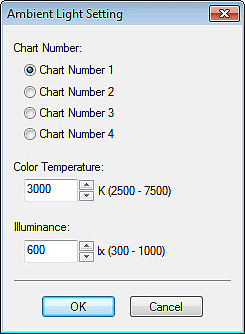
-
Observe los gráficos impresos y seleccione el número del gráfico en el que los colores de las cuatro imágenes tengan mejor aspecto.
-
En Temperatura de color (Color Temperature), especifique la temperatura de color medida en la calibración del monitor.
-
En Iluminación (Illuminance), especifique la iluminación medida en la calibración del monitor.
-
Haga clic en Aceptar (OK).
-
Haga clic en Imprimir (Print).
La impresión se realizará de acuerdo con la configuración de la luz ambiental seleccionada.
Impresión especificando la fuente de luz, la temperatura del color y la Iluminación
 Importante
Importante
- Para esta función se requiere el medidor de luz "i1" y Light Source Measure Tool. Descargue Light Source Measure Tool desde nuestro sitio web e instálela en el ordenador que se utiliza para medir la luz ambiental.
-
Mida el tipo de fuente de luz y la temperatura del color con el medidor de luz "i1" y Light Source Measure Tool.
 Nota
Nota- Para obtener instrucciones sobre cómo medir el tipo de fuente de luz y la temperatura del color, consulte el archivo "LightSourceMeasureTool_English.pd" incluido con Light Source Measure Tool.
-
En el área de tareas, haga clic en Imprimir (Print).
La vista cambiará a la pantalla Imprimir.
-
En Cal. impr. (Print Quality), seleccione Alta (High) o Más alta (Highest).
-
En Método correspon. (Matching Method), haga clic en Concordancia de monitores (Monitor Matching).
-
En Punto blanco del monitor (Monitor White Point), seleccione la temperatura de color ajustada en el monitor.
-
Especifique el número de Copias (Copies).
-
Marque la casilla de verificación Usar configuración de luz ambiental (Use Ambient Light Setting).
-
En la configuración de la luz ambiental, haga clic en Introduciendo valores directamente (By entering values directly).
Aparecerá el cuadro de diálogo Configuración de la luz ambiental.
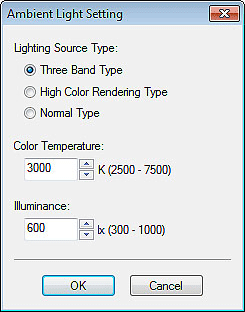
-
En Tipo de fuente de iluminación (Lighting Source Type), seleccione el tipo de fuente de luz medido con Light Source Measure Tool.
-
En Temperatura de color (Color Temperature), especifique la temperatura de color medida con Light Source Measure Tool.
-
En Iluminación (Illuminance), especifique la iluminación medida con Light Source Measure Tool.
-
Haga clic en Aceptar (OK).
-
Haga clic en Imprimir (Print).
La impresión se realizará de acuerdo con la configuración de la luz ambiental seleccionada.
Administración de la configuración de la luz ambiental
Guarde la configuración de la luz ambiental. Guarde las configuraciones de la luz ambiental que utilice con más frecuencia para poder imprimir rápidamente los pósteres en virtud del entorno de exposición.
-
En el menú Herramienta (Tool), haga clic en Administración de la configuración de la luz ambiental... (Managing Ambient Light Settings...).
Aparecerá el cuadro de diálogo Administración de la configuración de la luz ambiental.
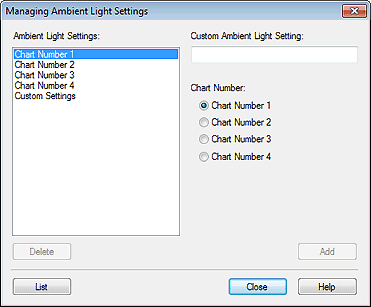
-
En Configuración de la luz ambiental (Ambient Light Settings), seleccione Configuraciones personalizadas (Custom Settings) y, a continuación, especifique la fuente de luz y la temperatura del color.
 Nota
Nota- También puede guardar la configuración de la luz ambiental predeterminada con un nuevo nombre. En ese caso, en Número de gráfico (Chart Number), seleccione una opción de entre Número de gráfico 1 (Chart Number 1) y Número de gráfico 4 (Chart Number 4).
- Para obtener instrucciones sobre cómo medir el tipo de fuente de luz y la temperatura del color, consulte el archivo "LightSourceMeasureTool_English.pd" incluido con Light Source Measure Tool.
-
En Config. luz amb. personalizada (Custom Ambient Light Setting), introduzca un nombre.
-
Haga clic en Añadir (Add).
Se añadirá la configuración de la luz ambiental con los ajustes especificados.
 Nota
Nota- Las configuraciones de la luz ambiental guardadas se pueden seleccionar por medio de Usar configuración de luz ambiental (Use Ambient Light Setting) en Imprimir (Print).
- Para eliminar una configuración de la luz ambiental registrada, selecciónela y, a continuación, haga clic en Eliminar (Delete).
- Número de gráfico 1 (Chart Number 1) hasta Número de gráfico 4 (Chart Number 4) y Configuraciones personalizadas (Custom Settings) no se pueden eliminar.
- Si quiere consultar la lista de configuraciones, haga clic en Lista (List) para que se muestre el cuadro de diálogo Lista config. luz ambien. (Ambient Light Setting List).
